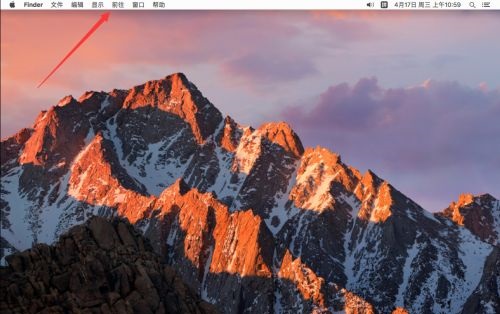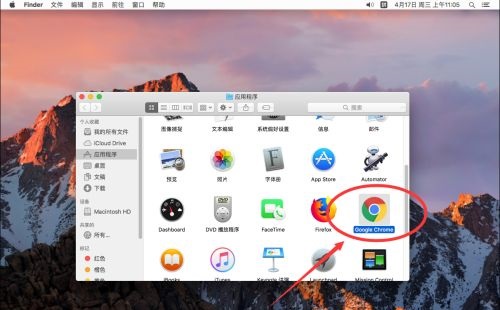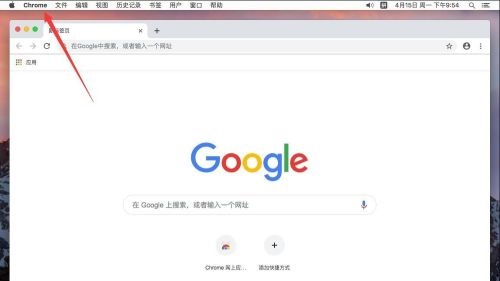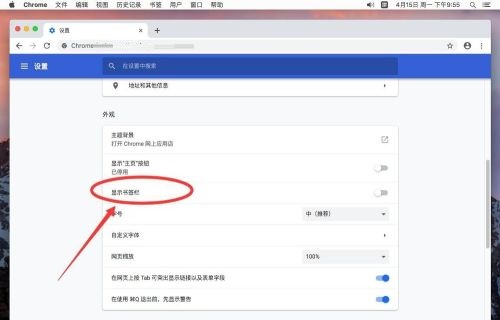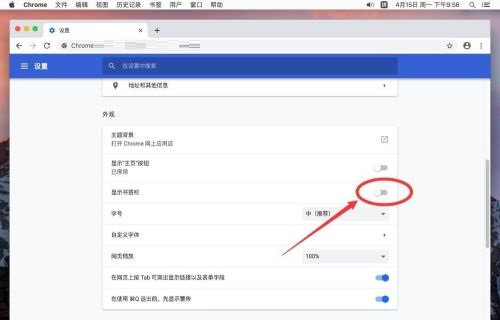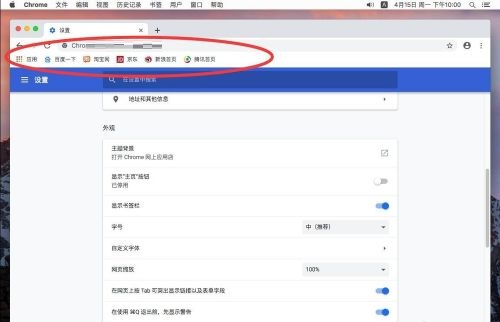小伙伴们知道谷歌浏览器Google Chrome For Mac如何显示书签栏吗?今天本站就来讲解谷歌浏览器Google Chrome For Mac显示书签栏的方法,感兴趣的快跟本站一起来看看吧,希望能够帮助到大家呢。
第一步:点击屏幕顶部工具栏上的“前往”(如图所示)。
第二步:在弹出的菜单中,选择“应用程序”(如图所示)。
第三步:打开应用程序后,找到“Google Chrome”双击打开(如图所示)。
第四步:点击屏幕左上角苹果标志右侧的“Chrome”(如图所示)。
第五步:在弹出的菜单中,选择“偏好设置”(如图所示)。
第六步:打开谷歌浏览器偏好设置页面后,找到外观一栏里面的“显示书签栏”选项(如图所示)。
第七步:点击后面的开启按钮(如图所示)。
第八步:点击后,书签栏就显示出来了(如图所示)。
以上就是本站给大家带来的谷歌浏览器Google Chrome For Mac如何显示书签栏的全部内容,希望能够帮助到大家哦。
1、本文来自 来源网络应用教程 投稿的内容 谷歌浏览器Mac版显示书签栏的简单步骤指南 ,所有言论和图片纯属作者个人意见,版权归原作者所有;不代表 本站 立场;
2、本站所有文章、图片、资源等如果未标明原创,均为收集自互联网公开资源;分享的图片、资源、视频等,出镜模特均为成年女性正常写真内容,版权归原作者所有,仅作为个人学习、研究以及欣赏!如有涉及下载请24小时内删除;
3、如果您发现本站上有侵犯您的权益的作品,请与我们取得联系,我们会及时修改、删除并致以最深的歉意。邮箱: i-hu#(#换@)foxmail.com
2、本站所有文章、图片、资源等如果未标明原创,均为收集自互联网公开资源;分享的图片、资源、视频等,出镜模特均为成年女性正常写真内容,版权归原作者所有,仅作为个人学习、研究以及欣赏!如有涉及下载请24小时内删除;
3、如果您发现本站上有侵犯您的权益的作品,请与我们取得联系,我们会及时修改、删除并致以最深的歉意。邮箱: i-hu#(#换@)foxmail.com